Si vous obtenez une erreur de violation de démarrage sécurisé sur votre ordinateur Windows 10, ne paniquez pas. C'est un problème relativement facile à résoudre. Dans cet article, nous vous guiderons à travers les étapes pour y parvenir. Tout d'abord, vous devrez démarrer dans le BIOS de votre ordinateur. Pour ce faire, redémarrez votre machine et recherchez un message qui dit quelque chose comme 'Appuyez sur F2 pour entrer dans le BIOS'. Une fois que vous êtes dans le BIOS, recherchez un paramètre appelé 'Secure Boot'. Si vous ne savez pas où trouver le paramètre Secure Boot, consultez la documentation de votre ordinateur ou contactez le fabricant. Une fois que vous avez localisé le paramètre, assurez-vous qu'il est défini sur 'Désactivé'. Si le paramètre Secure Boot est déjà désactivé, essayez de l'activer, puis de le désactiver à nouveau. Cela a été connu pour résoudre le problème dans certains cas. Une fois que vous avez désactivé le démarrage sécurisé, enregistrez vos modifications et quittez le BIOS. Votre ordinateur devrait maintenant démarrer normalement. Si vous rencontrez toujours des problèmes, essayez de démarrer en mode sans échec. Si vous rencontrez toujours des problèmes après avoir suivi ces étapes, vous devrez peut-être réinstaller Windows. Consultez la documentation de votre ordinateur ou contactez le fabricant pour obtenir de l'aide.
Si votre PC Windows 10 ne démarre pas normalement et affiche à la place une boîte d'avertissement rouge indiquant Violation du démarrage sécurisé, signature non valide détectée, vérifier la politique de démarrage sécurisé dans la configuration alors ce post vous aidera.

L'erreur SECURE_BOOT_VIOLATION est 0x00000145. Cela signifie que l'application de la stratégie de démarrage sécurisé ne peut pas être démarrée en raison d'une stratégie non valide ou de l'échec de l'exécution d'une opération requise.
Ce problème se produit lors de l'installation d'un logiciel de démarrage signé non OEM qui s'exécute lors du démarrage. De nombreuses personnes ont rencontré ce problème sur divers ordinateurs portables fabriqués par Dell, HP, Lenovo, ASUS, Samsung, etc.
Comment réparer une violation de démarrage sécurisé dans Windows 10
Pour résoudre cette erreur Violation du démarrage sécurisé, signature non valide détectée, vérifier la politique de démarrage sécurisé dans la configuration vous devez suivre ces conseils -
- Désactiver le démarrage sécurisé
- Désactiver l'application de la signature du conducteur
Ces suggestions sont expliquées en détail ci-dessous.
1] Désactiver le démarrage sécurisé
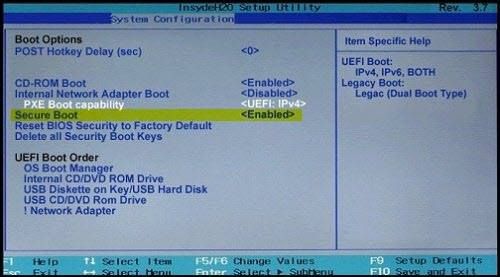
que es cfmon.exe
Démarrage sécurisé est une couche de sécurité importante qui empêche les logiciels de démarrage signés non OEM de s'exécuter au démarrage. Cependant, si vous savez ce que vous faites avec un logiciel non signé, vous pouvez désactiver le démarrage sécurisé . Vous pouvez trouver une option dans BIOS .
Veuillez noter que la désactivation du démarrage sécurisé rend l'ordinateur 'moins sécurisé'.




![Outlook ne peut pas afficher le dossier [Réparer]](https://prankmike.com/img/outlook/D6/outlook-cannot-display-the-folder-fix-1.webp)









